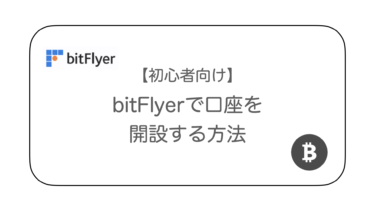あなた
あなた
こんなお悩みを解決します。
bitFlyerで口座開設する方法

「bitFlyer」での口座開設は次の5ステップ。
- アカウント登録
- 二段階認証の設定
- 本人情報・取引目的の登録
- 本人確認書類を提出する
- 銀行口座情報の登録
この記事ではPC画面で口座開設方法を解説していますが、スマホでの口座開設でもOKです。
PCと手順は同じなので、この記事を読めば分かるかと。
STEP1 アカウント登録
まずは、bitFlyerにアクセスします。
1-1. メールアドレスを入力し、「登録」をクリック
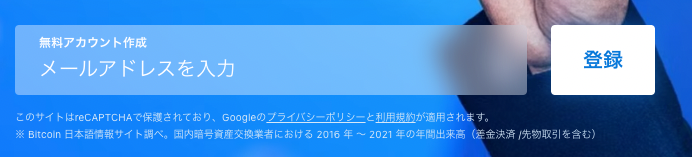
1-2. 次に、届いたメールのURLをクリック

1-3. パスワード入力し、「設定」をクリック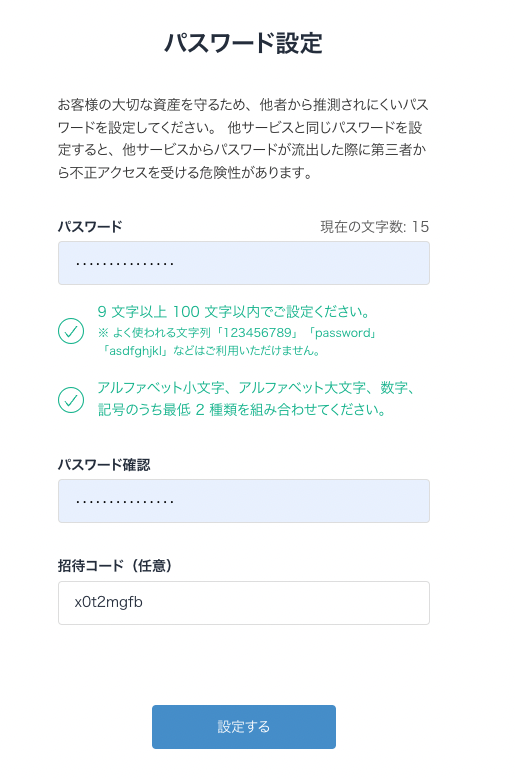
1-4. 同意事項を確認し、「同意する」をクリック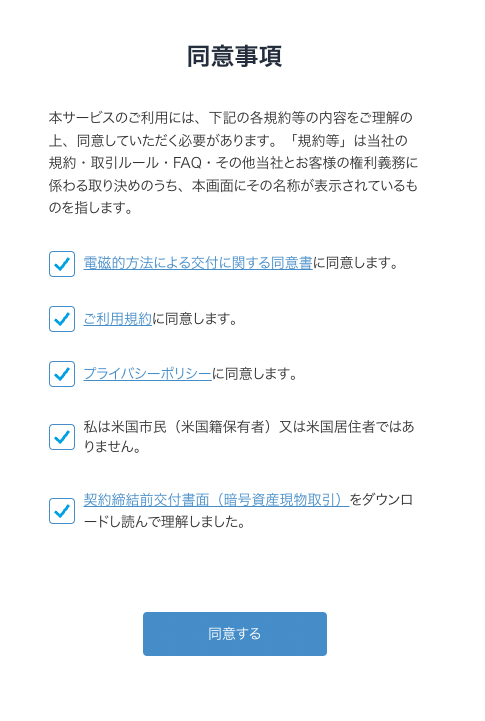
STEP2 2段階認証の設定
2-1. 2段階認証の方法を選択(「認証アプリを使う」を推奨)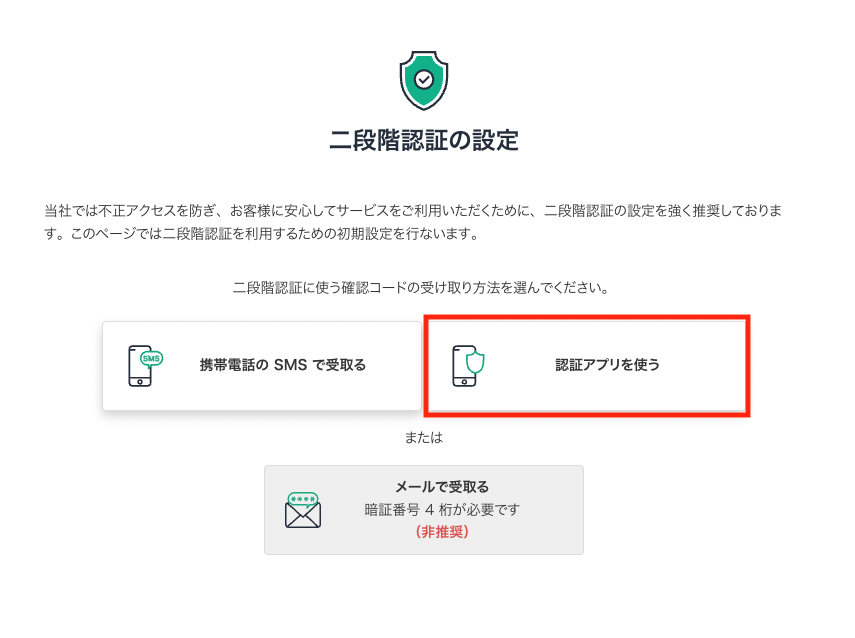
2-2.「次のステップへ進む」をクリック
認証アプリをインストールしてない場合は、3つのうちどれかをインストールしてくださいね。
オススメは、直感的に使える「Google Authenticator」です。
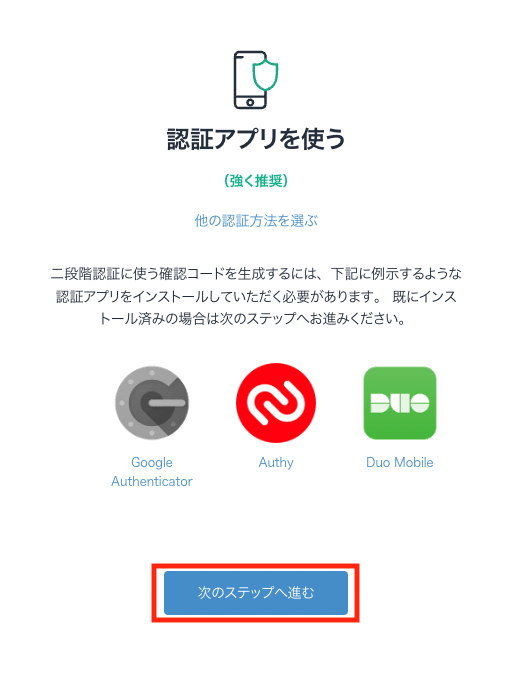
2-3.スマホでQRコードを読み込む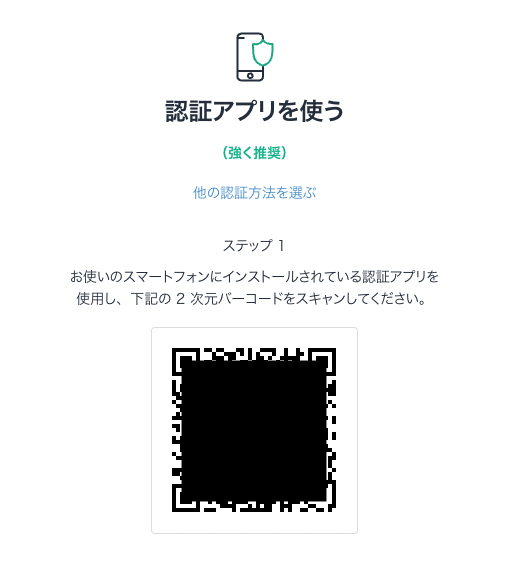
2-4.認証アプリに表示された6桁の数字を入力し、「認証する」をクリック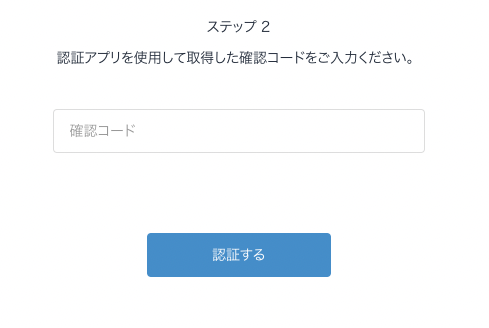
2-5. 「設定する」をクリック
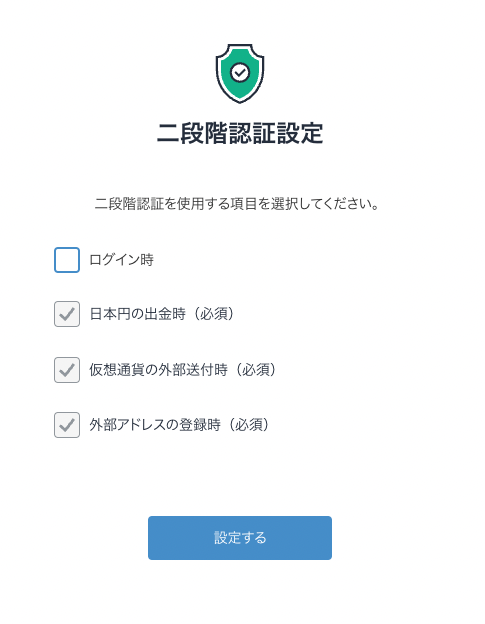
STEP3 本人情報・取引目的の登録
3-1. 「ご本人確認の手続きをする」をクリック
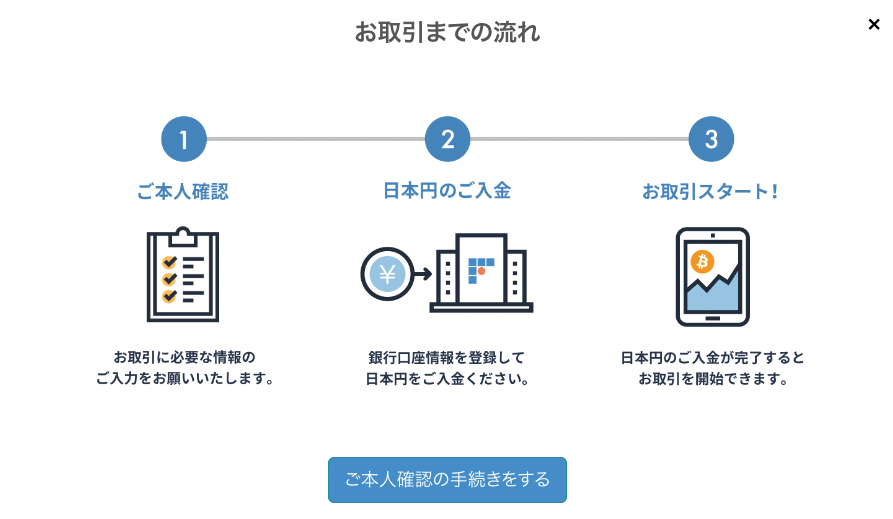
3-2.「入力する」をクリック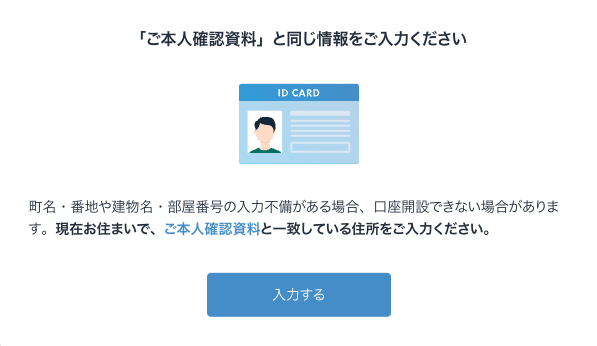
3-3. ご本人様情報を入力し、「次へ」をクリック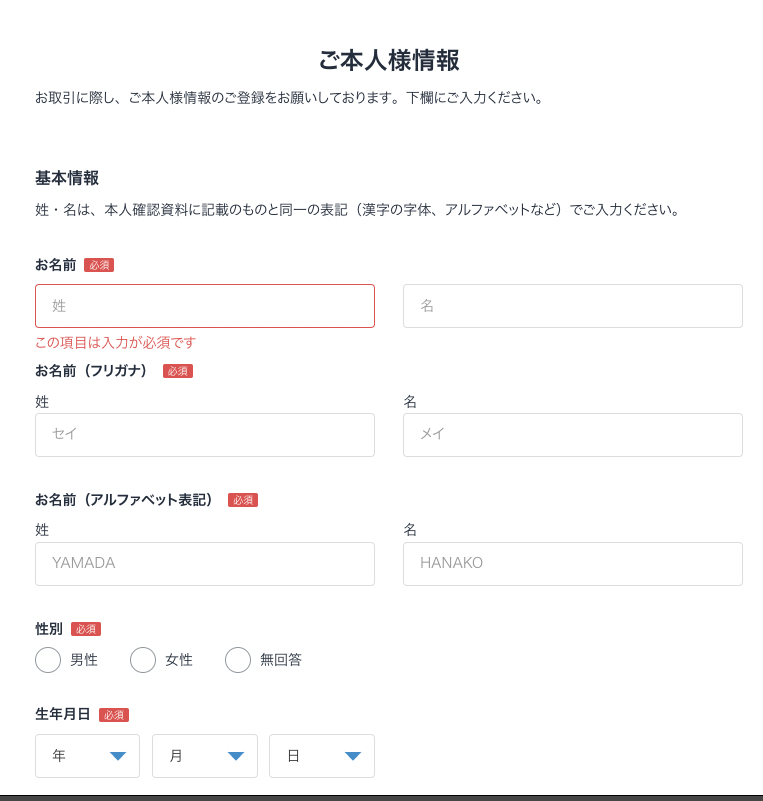
3-4.電話番号を入力し、「入力内容を確認する」をクリック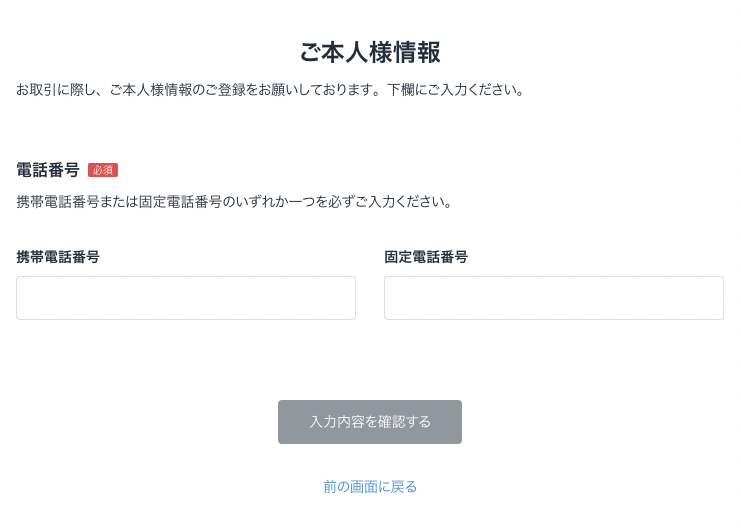
3-5. 入力事項が正しいことを確認し、「登録する」をクリック
3-6. チェックを入れて「次へ」をクリック
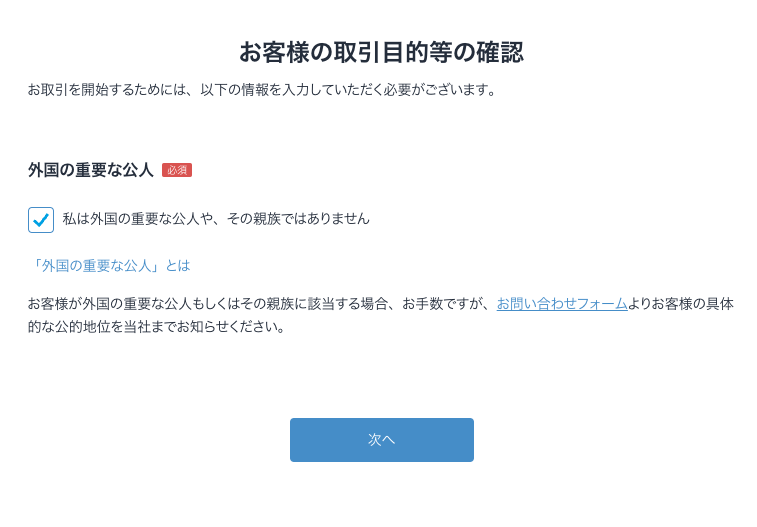
3-7.職業を選択し、「次へ」をクリック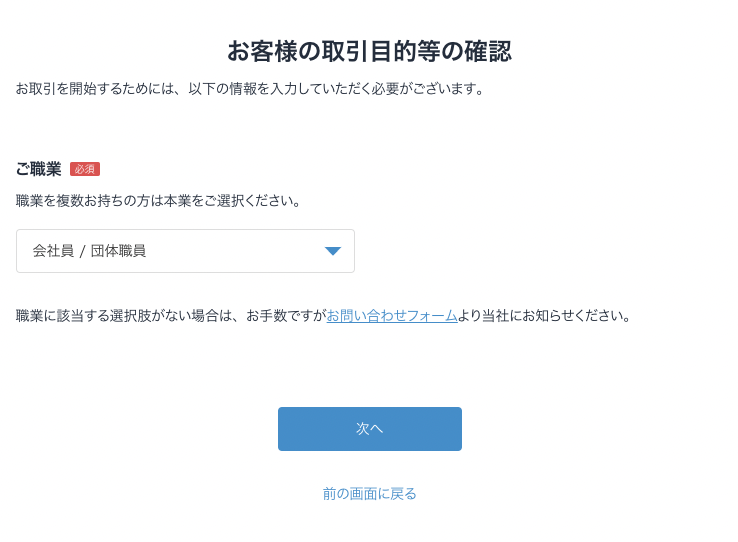
3-8.財務情報、お取引の目的を選択し、「次へ」をクリック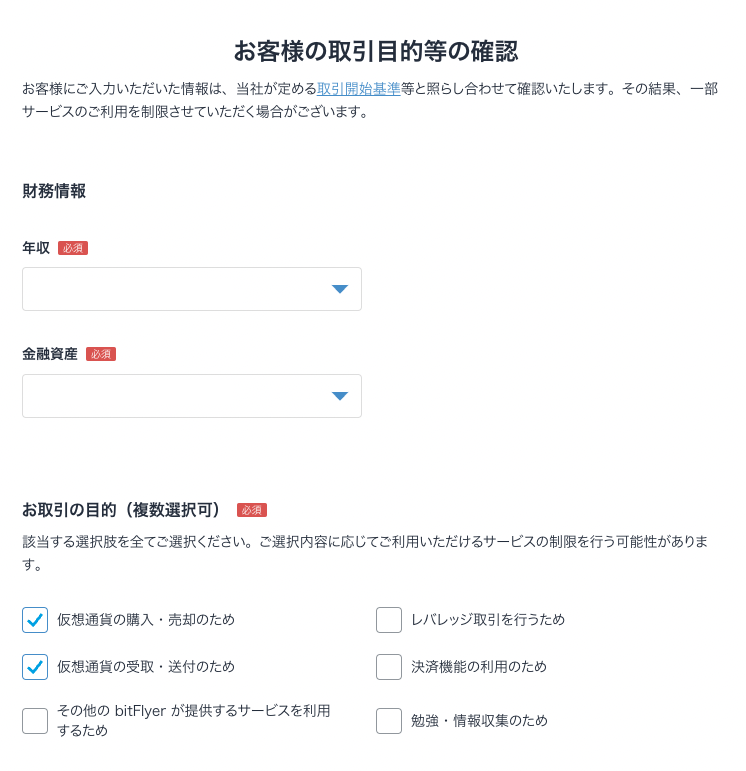
3-9.サービスへの登録経緯を選択し、「次へ」をクリック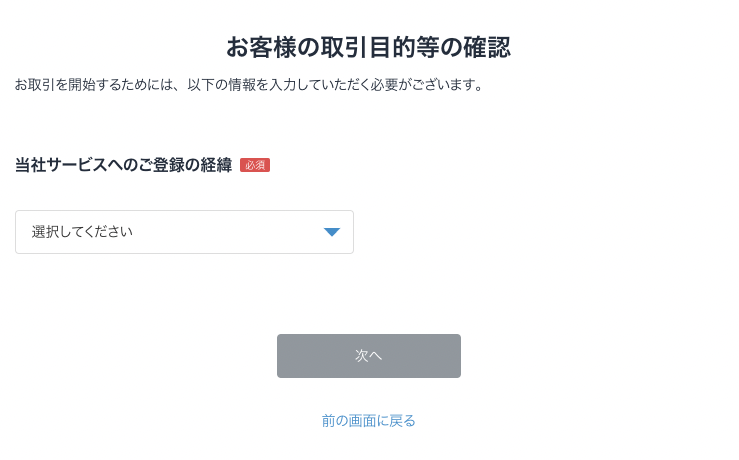
STEP4 本人確認書類を提出する
4-1.ご本人確認資料の提出方法を選択
簡単で早いので、クイック本人確認がおすすめですよ。
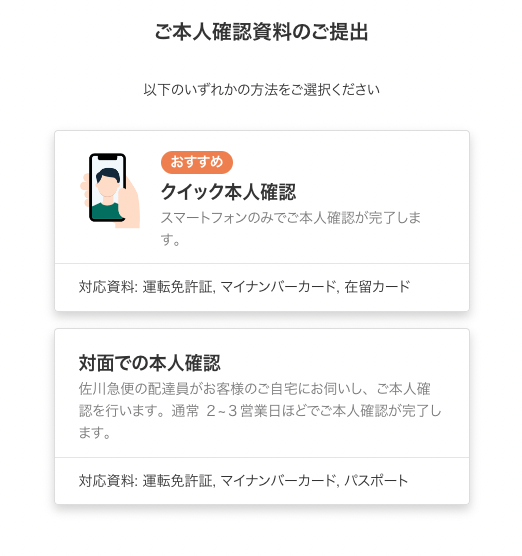
4-2.QRコードをスマホで読み込む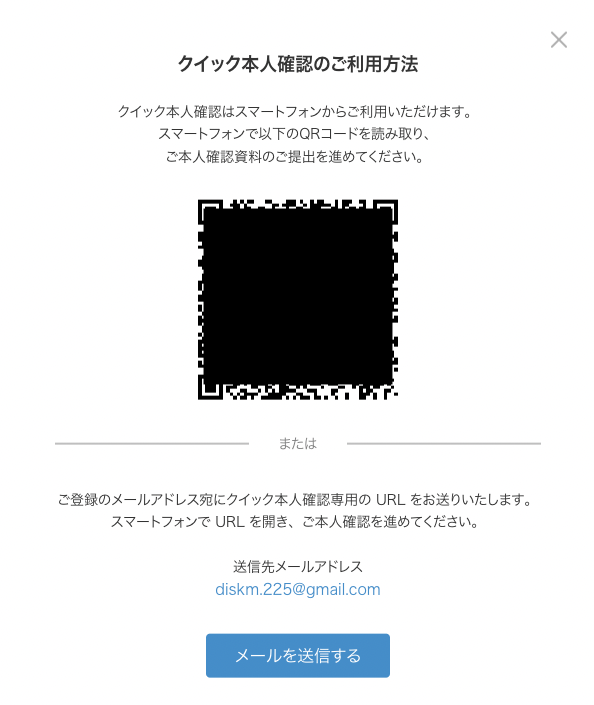
4-3. 表示される指示に従って、本人確認を実施
STEP5 銀行口座の登録
5-1. TOP画面<銀行口座情報確認<未登録 をクリック
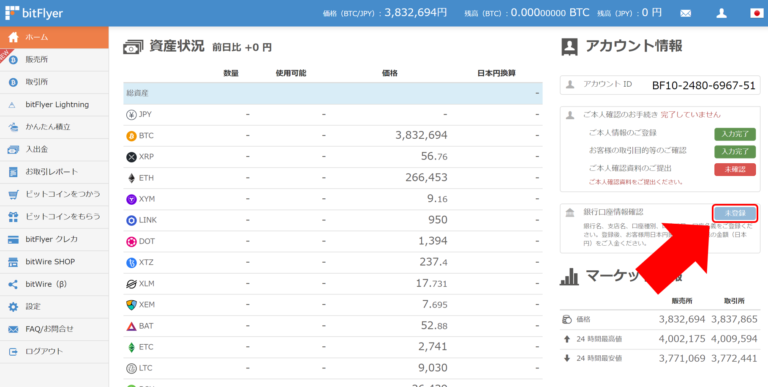
5-2. ご自身の口座情報を入力し、「登録情報を確認する」をクリック

5-3.口座承認のメールが来たら完了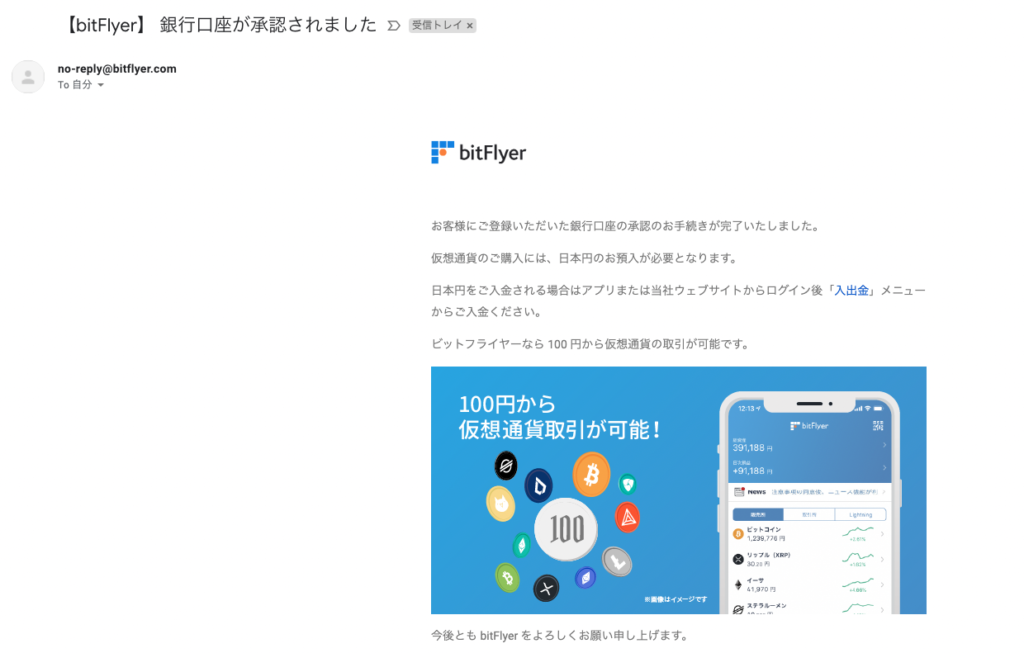
口座開設手続きは以上で完了です!
お疲れ様でした!
bitFlyerでの口座開設が完了したら、実際に仮想通貨を購入してみましょう!
あなた ・ビットフライヤーでトップ画面からそのままイーサを買っています。 ・ビットフライヤーの中でも買い方によって金額が変わるの? […]
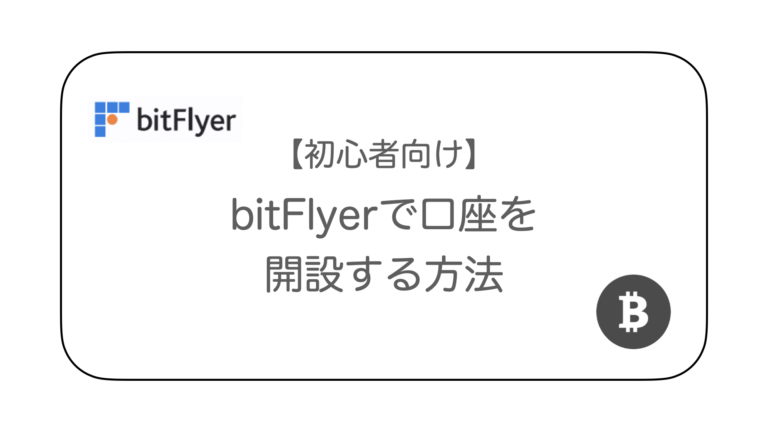
 ちょるみ
ちょるみ